我们无法设置移动热点win10家庭版笔记本 我们无法设置移动热点怎么解决win10系统
更新时间:2023-08-28 17:26:20作者:haoxt
我们的win10笔记本电脑在连接网络之后,就可以利用自带的无线网卡开启移动热点,方便其他移动设备连接wifi热点,有用户遇到我们无法设置移动热点win10家庭版笔记本的问题,这是怎么回事呢?出现这个问题可能是无线网卡有问题,下面就来看看我们无法设置移动热点怎么解决win10系统。
解决方法:
1、在电脑桌面,找到“此电脑”,右击它。
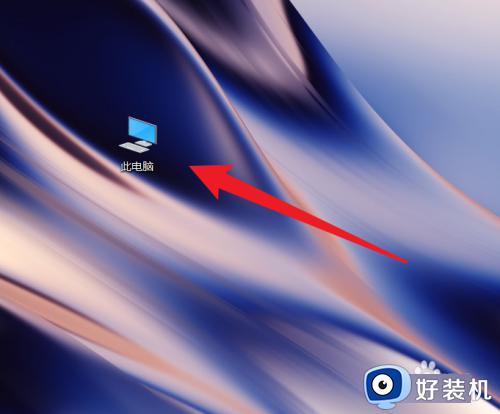
2、找到“管理”选项,点击它。
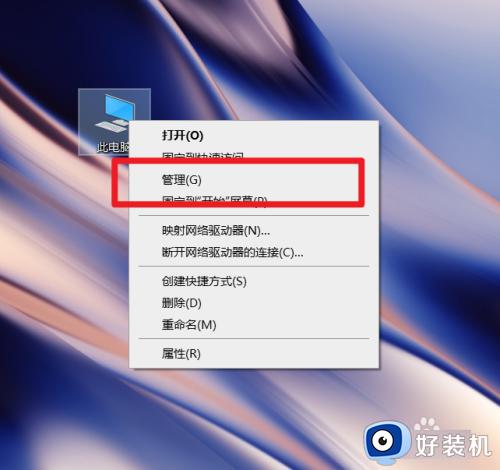
3、在计算机管理窗口,点击“设备管理器”。
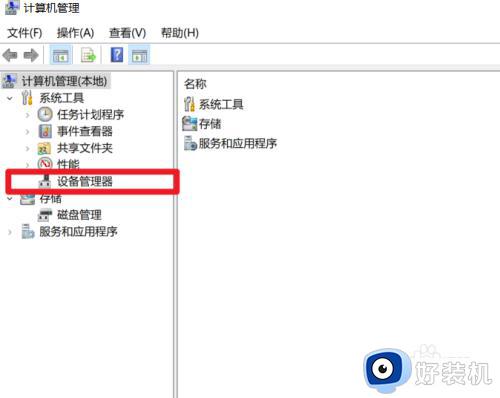
4、找到页面右侧内容中的“Microsoft Wi-Fi Direct Virtual Adapter”,右击它,并点击“启用设备”按钮。
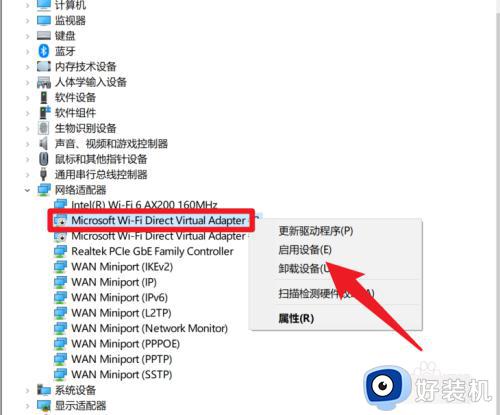
5、回到移动热点设置页面,即可成功打开Windows10移动热点。
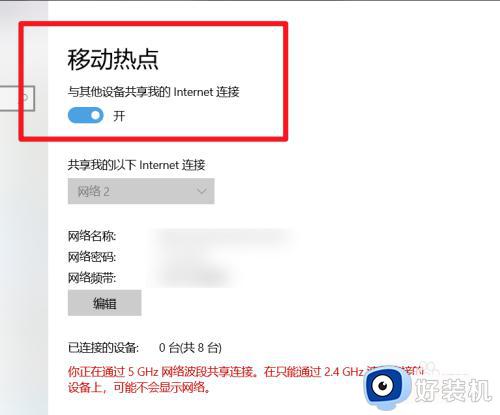
我们无法设置移动热点win10家庭版笔记本的解决方法就是这样子,如果你有遇到这个问题,就可以参考上面的教程来解决。
我们无法设置移动热点win10家庭版笔记本 我们无法设置移动热点怎么解决win10系统相关教程
- 无法设置移动热点怎么办 win10我们无法设置移动热点如何处理
- Win10无法启用移动热点怎么办 Win10无法设置移动热点解决方法
- win10无法设置移动热点的解决方法 win10系统无法设置移动热点怎么办
- 如何解决win10移动热点打不开 win10移动热点打不开解决教程
- Win10移动热点灰色无法启用怎么办 Win10移动热点灰色无法点击解决方法
- win10提示我们无法设置移动热点的解决方法
- 为什么我的win10没有移动热点 win10电脑没有移动热点如何解决
- win10电脑无法开启移动热点怎么办 win10电脑移动热点开启不了解决方法
- win10电脑开热点老是断网怎么办 win10电脑热点老是自动断开解决方法
- win10移动热点自动关闭怎么回事 win10电脑怎么设置热点不自动关闭
- win10拼音打字没有预选框怎么办 win10微软拼音打字没有选字框修复方法
- win10你的电脑不能投影到其他屏幕怎么回事 win10电脑提示你的电脑不能投影到其他屏幕如何处理
- win10任务栏没反应怎么办 win10任务栏无响应如何修复
- win10频繁断网重启才能连上怎么回事?win10老是断网需重启如何解决
- win10批量卸载字体的步骤 win10如何批量卸载字体
- win10配置在哪里看 win10配置怎么看
win10教程推荐
- 1 win10亮度调节失效怎么办 win10亮度调节没有反应处理方法
- 2 win10屏幕分辨率被锁定了怎么解除 win10电脑屏幕分辨率被锁定解决方法
- 3 win10怎么看电脑配置和型号 电脑windows10在哪里看配置
- 4 win10内存16g可用8g怎么办 win10内存16g显示只有8g可用完美解决方法
- 5 win10的ipv4怎么设置地址 win10如何设置ipv4地址
- 6 苹果电脑双系统win10启动不了怎么办 苹果双系统进不去win10系统处理方法
- 7 win10更换系统盘如何设置 win10电脑怎么更换系统盘
- 8 win10输入法没了语言栏也消失了怎么回事 win10输入法语言栏不见了如何解决
- 9 win10资源管理器卡死无响应怎么办 win10资源管理器未响应死机处理方法
- 10 win10没有自带游戏怎么办 win10系统自带游戏隐藏了的解决办法
